Asus Transformer Book T200TA - инструкции и руководства
Планшет Asus Transformer Book T200TA - инструкции пользователя по применению, эксплуатации и установке на русском языке читайте онлайн в формате pdf
Инструкции:
Инструкция по эксплуатации Asus Transformer Book T200TA
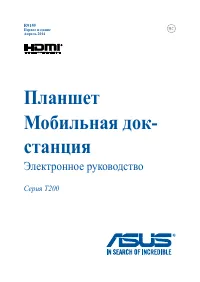

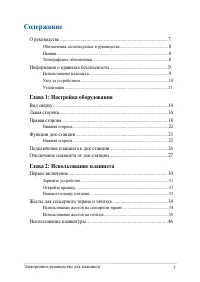
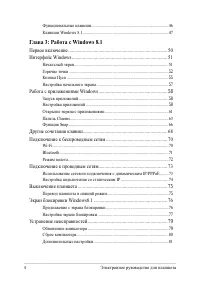

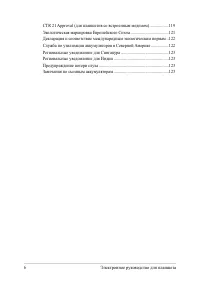

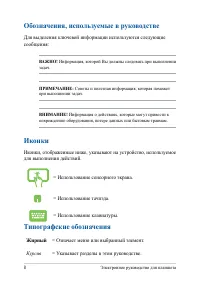


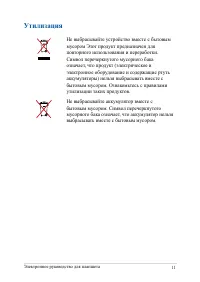
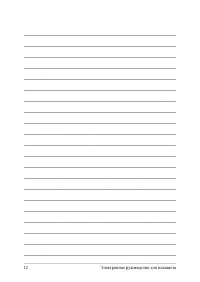
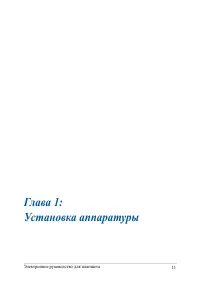
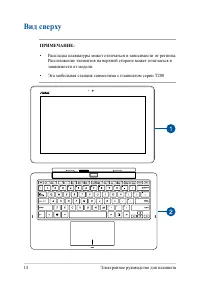
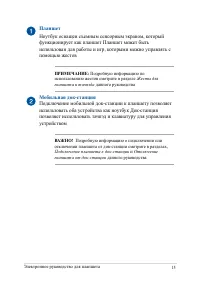
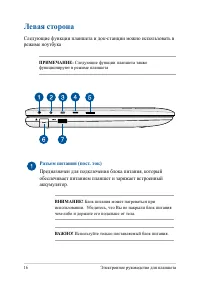
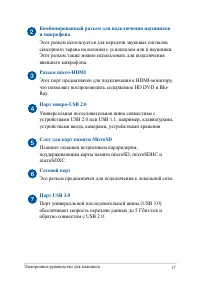
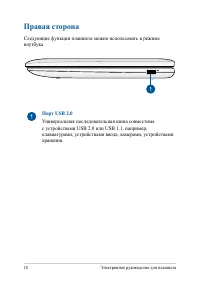
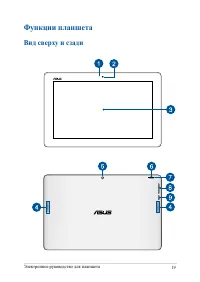
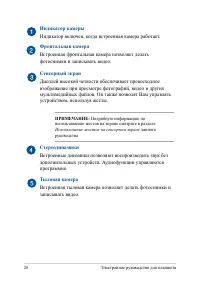
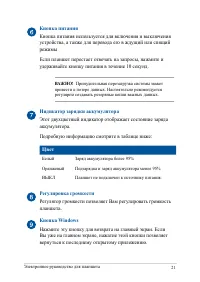
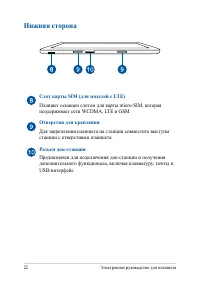
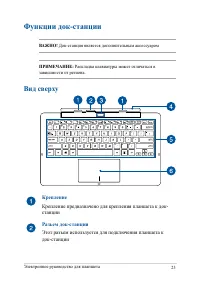
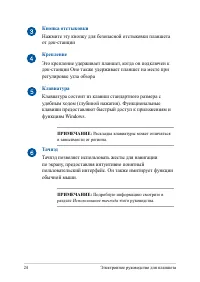
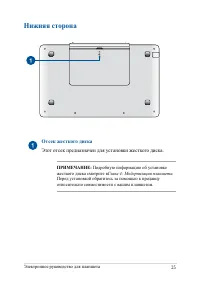
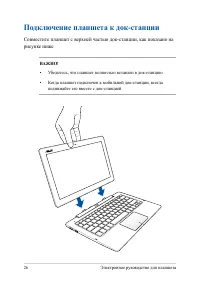
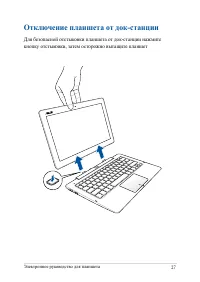
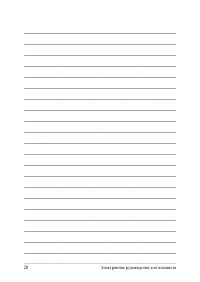
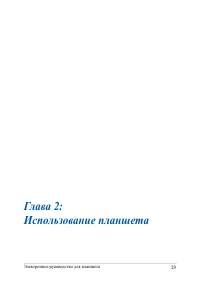
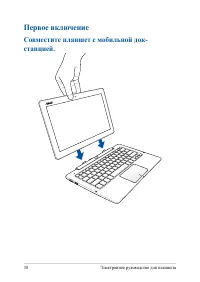
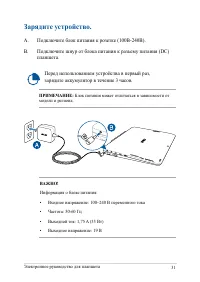
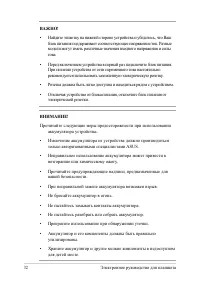
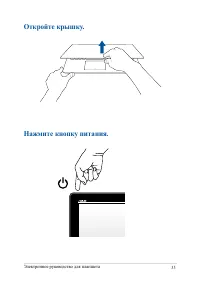
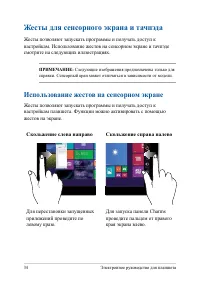
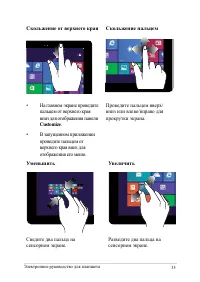
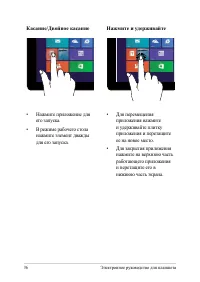
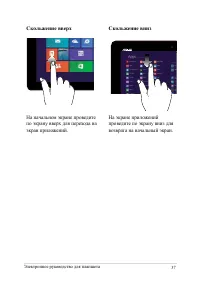
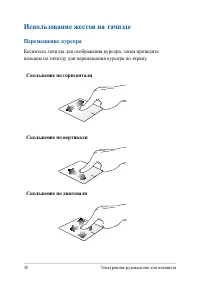
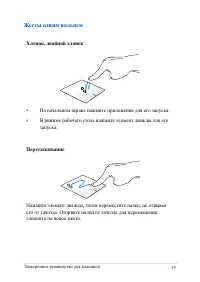
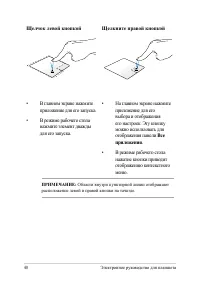
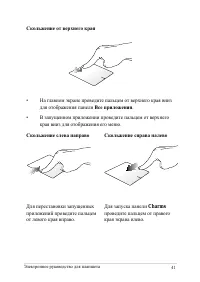
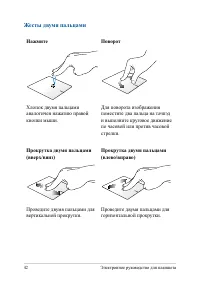
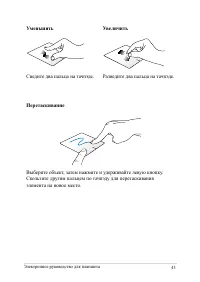
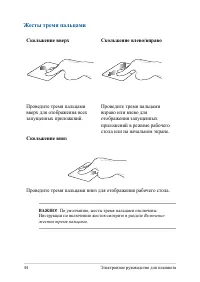
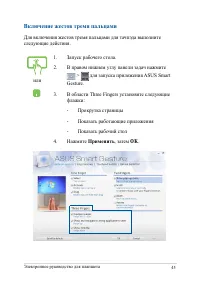

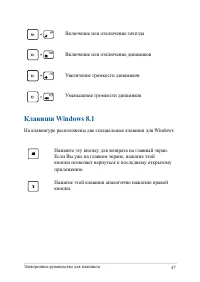
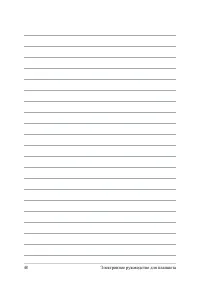
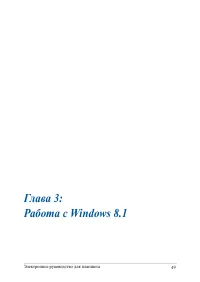

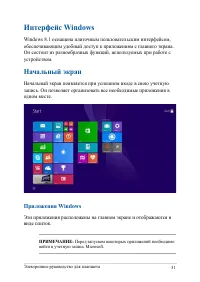
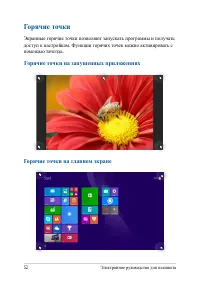
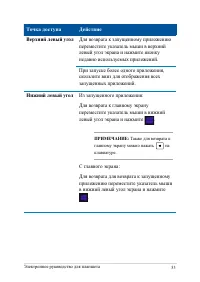
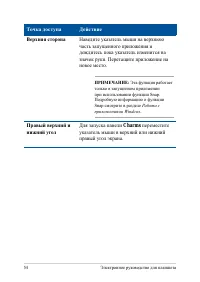
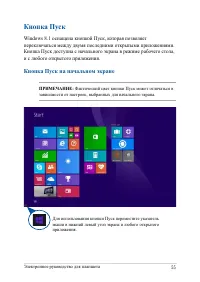
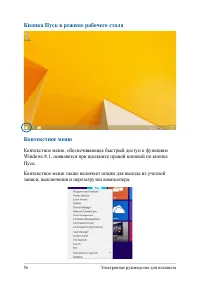
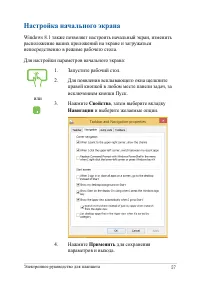
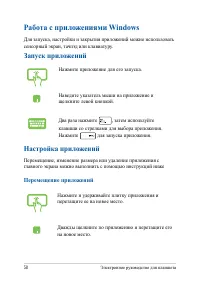

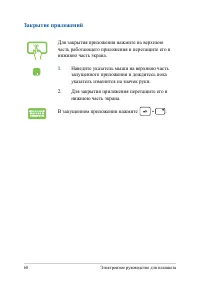

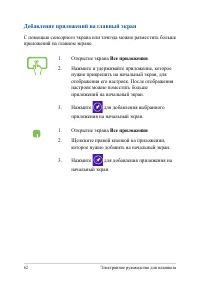
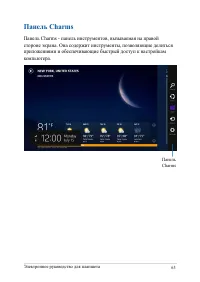
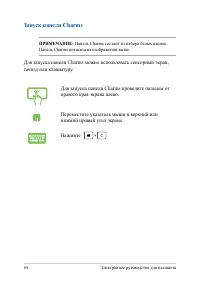
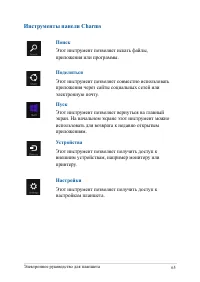
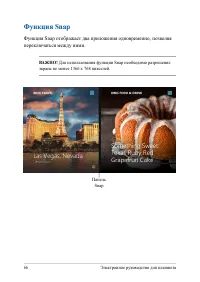
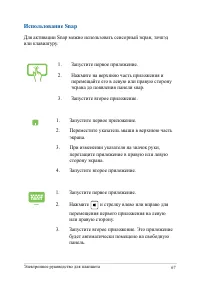
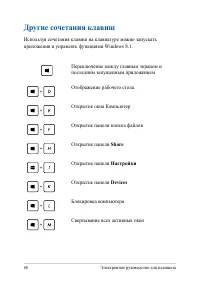
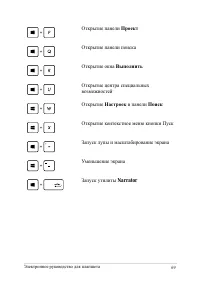
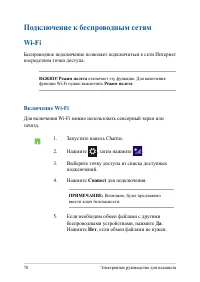

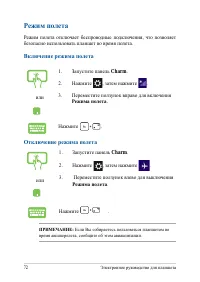


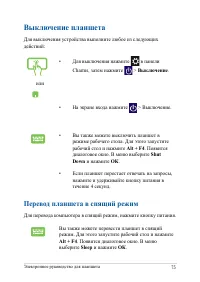
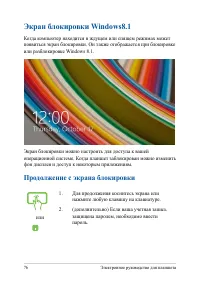
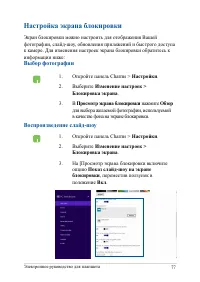
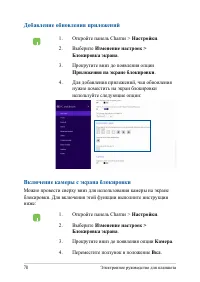
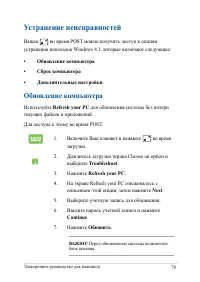
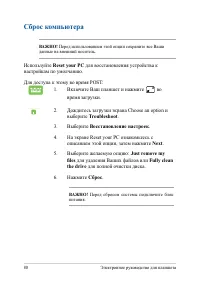
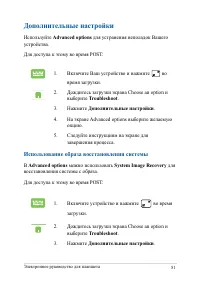
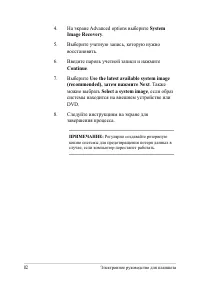
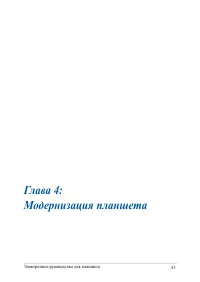
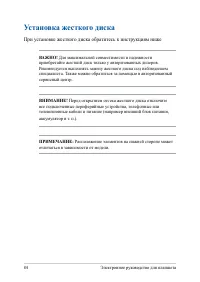
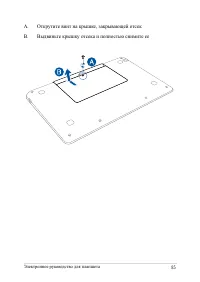
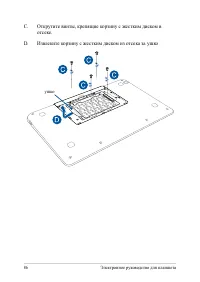
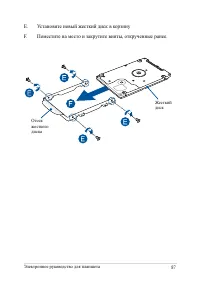
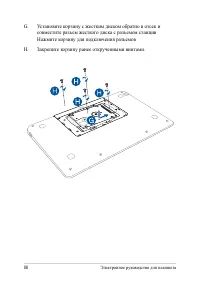
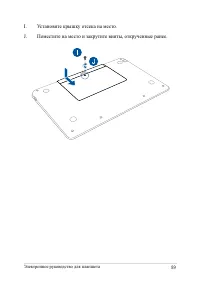
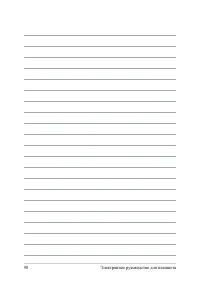
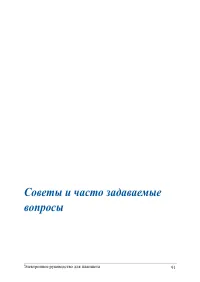

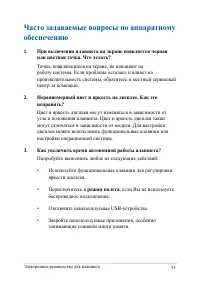

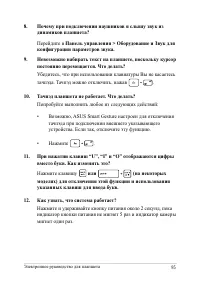
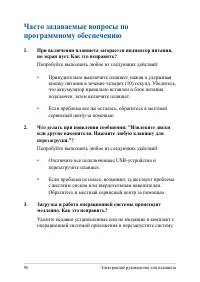
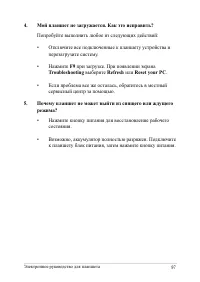
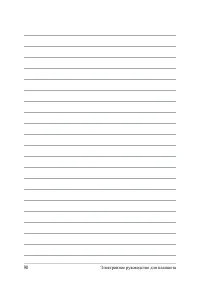

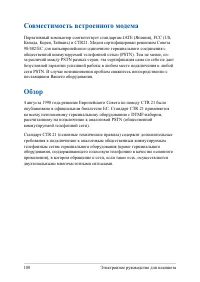

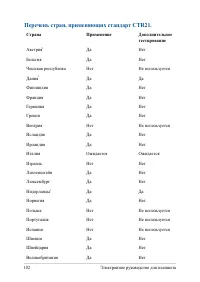
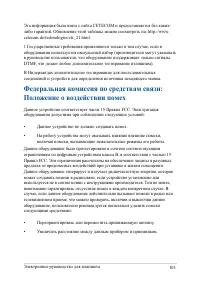
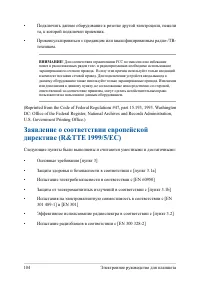

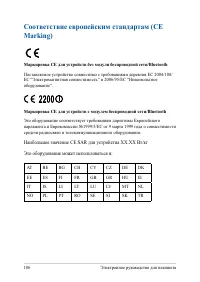



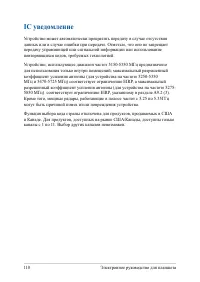

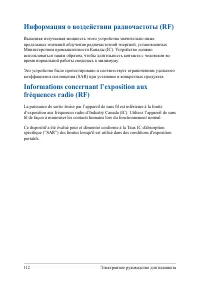

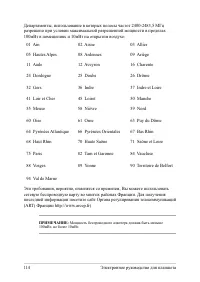

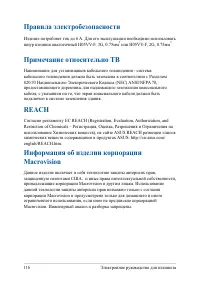


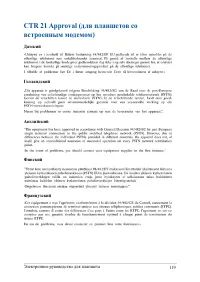

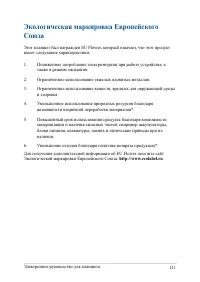


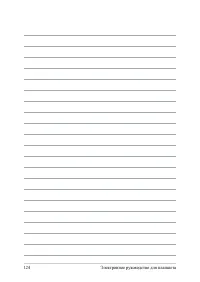
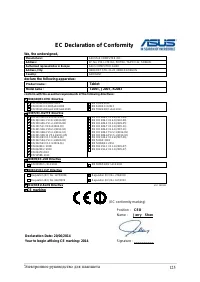
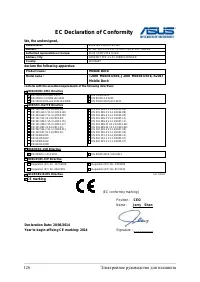
Краткое содержание
Электронное руководство для планшета 3 Содержание О руководстве ......................................................................................... 7 Обозначения, используемые в руководстве .............................................. 8 Иконки ...................................................
Электронное руководство для планшета 5 Глава 4: Модернизация планшета Установка жесткого диска ..................................................................... 84 Советы и часто задаваемые вопросы Полезные советы для вашего планшета ............................................... 92 Часто задав...
Электронное руководство для планшета 7 О руководстве В руководстве приведена информация о программных и аппаратных функциях планшета в последующих разделах: Глава 1: Настройка оборудования В этой главе приведена информация о компонентах планшета. Глава 2: Использование планшета В этой главе приведен...
8 Электронное руководство для планшета Обозначения, используемые в руководстве Для выделения ключевой информации используются следующие сообщения: ВАЖНО! Информация, которой Вы должны следовать при выполнении задач. ПРИМЕЧАНИЕ: Советы и полезная информация, которая поможет при выполнении задач. ВНИМ...
Электронное руководство для планшета 9 Информация о правилах безопасности Использование планшета Рекомендуется использовать устройство при температуре от 5°C (41°F) до 35°C (95°F). Обратите внимание на этикетку на нижней стороне устройства и убедитесь, что Ваш блок питания поддерживает соответствующ...
10 Электронное руководство для планшета Уход за устройством Прежде чем чистить устройство, отключите его от сети и извлеките аккумулятор (если возможно). Используйте чистую губку или кусочек замши, смоченный в воде или неабразивном чистящем средстве. Удалите лишнюю влагу сухой тряпкой. Не используйт...
Электронное руководство для планшета 11 Утилизация Не выбрасывайте устройство вместе с бытовым мусором Этот продукт предназначен для повторного использования и переработки. Символ перечеркнутого мусорного бака означает, что продукт (электрическое и электронное оборудование и содержащие ртуть аккумул...
14 Электронное руководство для планшета Вид сверху ПРИМЕЧАНИЕ: • Раскладка клавиатуры может отличаться в зависимости от региона. Расположение элементов на верхней стороне может отличаться в зависимости от модели. • Эта мобильная станция совместима с планшетом серии T200
Электронное руководство для планшета 15 Планшет Ноутбук оснащен съемным сенсорным экраном, который функционирует как планшет Планшет может быть использован для работы и игр, которыми можно управлять с помощью жестов ПРИМЕЧАНИЕ: Подробную информацию по использованию жестов смотрите в разделе Жесты дл...
16 Электронное руководство для планшета Левая сторона Следующие функции планшета и док-станции можно использовать в режиме ноутбука ПРИМЕЧАНИЕ: Следующие функции планшета также функционируют в режиме планшета Разъем питания (пост. ток) Предназначен для подключения блока питания, который обеспечивает...
Электронное руководство для планшета 17 Комбинированный разъем для подключения наушников и микрофона Этот разъем используется для передачи звуковых сигналов сенсорного экрана на колонки с усилителем или в наушники. Этот разъем также можно использовать для подключения внешнего микрофона. Разъем micro...
18 Электронное руководство для планшета Правая сторона Следующие функции планшета можно использовать в режиме ноутбука Порт USB 2.0 Универсальная последовательная шина совместима с устройствами USB 2.0 или USB 1.1, например, клавиатурами, устройствами ввода, камерами, устройствами хранения.
20 Электронное руководство для планшета Индикатор камеры Индикатор включен, когда встроенная камера работает. Фронтальная камера Встроенная фронтальная камера позволяет делать фотоснимки и записывать видео. Сенсорный экран Дисплей высокой четкости обеспечивает превосходное изображение при просмотре ...
22 Электронное руководство для планшета Слот карты SIM (для моделей с LTE) Планшет оснащен слотом для карты micro-SIM, которая поддерживает сети WCDMA, LTE и GSM Отверстия для крепления Для закрепления планшета на станции совместите выступы станции с отверстиями планшета Разъем док-станции Предназна...
Электронное руководство для планшета 23 Функции док-станции ВАЖНО! Док-станция является дополнительным аксессуаром ПРИМЕЧАНИЕ: Раскладка клавиатуры может отличаться в зависимости от региона. Вид сверху Крепление Крепление предназначено для крепления планшета к док- станции Разъем док-станции Этот ра...
24 Электронное руководство для планшета Кнопка отстыковки Нажмите эту кнопку для безопасной отстыковки планшета от док-станции Крепление Это крепление удерживает планшет, когда он подключен к док-станции Оно также удерживает планшет на месте при регулировке угла обзора Клавиатура Клавиатура состоит ...
Электронное руководство для планшета 25 Отсек жесткого диска Этот отсек предназначен для установки жесткого диска. ПРИМЕЧАНИЕ: Подробную информацию об установке жесткого диска смотрите в Глава 4: Модернизация планшета . Перед установкой обратитесь за помощью к продавцу относительно совместимости с в...
26 Электронное руководство для планшета Подключение планшета к док-станции Совместите планшет с верхней частью док-станции, как показано на рисунке ниже ВАЖНО! • Убедитесь, что планшет полностью вставлен в док-станцию • Когда планшет подключен к мобильной док-станции, всегда поднимайте его вместе с ...
Электронное руководство для планшета 27 Отключение планшета от док-станции Для безопасной отстыковки планшета от док-станции нажмите кнопку отстыковки, затем осторожно вытащите планшет
Электронное руководство для планшета 31 Зарядите устройство. A. Подключите блок питания к розетке (100В-240В). B. Подключите шнур от блока питания к разъему питания (DC) планшета. Перед использованием устройства в первый раз, зарядите аккумулятор в течение 3 часов. ПРИМЕЧАНИЕ: Блок питания может отл...
34 Электронное руководство для планшета Жесты для сенсорного экрана и тачпэда Жесты позволяют запускать программы и получать доступ к настройкам. Использование жестов на сенсорном экране и тачпэде смотрите на следующих иллюстрациях. ПРИМЕЧАНИЕ: Следующие изображения предназначены только для справки....
Электронное руководство для планшета 35 Скольжение от верхнего края Скольжение пальцем • На главном экране проведите пальцем от верхнего края вниз для отображения панели Customize . • В запущенном приложении проведите пальцем от верхнего края вниз для отображения его меню. Проведите пальцем вверх/ в...
36 Электронное руководство для планшета Касание/Двойное касание Нажмите и удерживайте • Нажмите приложение для его запуска. • В режиме рабочего стола нажмите элемент дважды для его запуска. • Для перемещения приложения нажмите и удерживайте плитку приложения и перетащите ее на новое место. • Для зак...
Электронное руководство для планшета 37 Скольжение вверх Скольжение вниз На начальном экране проведите по экрану вверх для перехода на экран приложений. На экране приложений проведите по экрану вниз для возврата на начальный экран.
38 Электронное руководство для планшета Использование жестов на тачпэде Перемещение курсора Коснитесь тачпэда для отображения курсора, затем проведите пальцем по тачпэду для перемещения курсора по экрану. Скольжение по горизонтали Скольжение по вертикали Скольжение по диагонали
Электронное руководство для планшета 39 Жесты одним пальцем Хлопок, двойной хлопок • На начальном экране нажмите приложение для его запуска. • В режиме рабочего стола нажмите элемент дважды для его запуска. Перетаскивание Нажмите элемент дважды, затем переместите палец, не отрывая его от тачпэда. От...
40 Электронное руководство для планшета Щелчок левой кнопкой Щелкните правой кнопкой • В главном экране нажмите приложение для его запуска. • В режиме рабочего стола нажмите элемент дважды для его запуска. • На главном экране нажмите приложение для его выбора и отображения его настроек. Эту кнопку м...
42 Электронное руководство для планшета Жесты двумя пальцами Нажмите Поворот Хлопок двумя пальцами аналогичен нажатию правой кнопки мыши. Для поворота изображения поместите два пальца на тачпэд и выполните круговое движение по часовой или против часовой стрелки. Прокрутка двумя пальцами (вверх/вниз)...
Электронное руководство для планшета 43 Уменьшить Увеличить Сведите два пальца на тачпэде. Разведите два пальца на тачпэде. Перетаскивание Выберите объект, затем нажмите и удерживайте левую кнопку. Скользите другим пальцем по тачпэду для перетаскивания элемента на новое место.
44 Электронное руководство для планшета Жесты тремя пальцами Скольжение вверх Скольжение влево/вправо Проведите тремя пальцами вверх для отображения всех запущенных приложений. Проведите тремя пальцами вправо или влево для отображения запущенных приложений в режиме рабочего стола или на начальном эк...
Электронное руководство для планшета 45 Включение жестов тремя пальцами Для включения жестов тремя пальцами для тачпэда выполните следующие действия. или 1. Запуск рабочего стола. 2. В правом нижнем углу панели задач нажмите > для запуска приложения ASUS Smart Gesture. 3. В области Three Fingers ...
46 Электронное руководство для планшета Функциональные клавиши Функциональные клавиши на клавиатуре планшета могут выполнять следующие команды: Использование клавиатуры Переход в спящий режим Включение или отключение режима полета ПРИМЕЧАНИЕ: Режим полета отключает все беспроводные подключения. Умен...
50 Электронное руководство для планшета Первое включение При первом включении появится несколько экранов, помогающих сконфигурировать операционную систему Windows 8.1.При включении планшета в первый выполните следующее: 1. Нажмите кнопку питания на компьютере. Дождитесь появления экрана настройки. 2...
Электронное руководство для планшета 51 Интерфейс Windows Windows 8.1 оснащена плиточным пользовательским интерфейсом, обеспечивающим удобный доступ к приложениям с главного экрана. Он состоит из разнообразных функций, используемых при работе с устройством. Начальный экран Начальный экран появляется...
52 Электронное руководство для планшета Горячие точки Экранные горячие точки позволяют запускать программы и получать доступ к настройкам. Функции горячих точек можно активировать с помощью тачпэда. Горячие точки на запущенных приложениях Горячие точки на главном экране
Электронное руководство для планшета 53 Точка доступа Действие Верхний левый угол Для возврата к запущенному приложению переместите указатель мыши в верхний левый угол экрана и нажмите иконку недавно используемых приложений. При запуске более одного приложения, скользите вниз для отображения всех за...
54 Электронное руководство для планшета Точка доступа Действие Верхняя сторона Наведите указатель мыши на верхнюю часть запущенного приложения и дождитесь пока указатель изменится на значок руки. Перетащите приложение на новое место. ПРИМЕЧАНИЕ: Эта функция работает только в запущенном приложении пр...
Электронное руководство для планшета 55 Кнопка Пуск Windows 8.1 оснащена кнопкой Пуск, которая позволяет переключаться между двумя последними открытыми приложениями. Кнопка Пуск доступна с начального экрана в режиме рабочего стола, и с любого открытого приложения. Кнопка Пуск на начальном экране ПРИ...
56 Электронное руководство для планшета Кнопка Пуск в режиме рабочего стола Контекстное меню Контекстное меню, обеспечивающее быстрый доступ к функциям Windows 8.1, появляется при щелкните правой кнопкой по кнопке Пуск.Контекстное меню также включает опции для выхода из учетной записи, выключения и ...
Электронное руководство для планшета 57 Настройка начального экрана Windows 8.1 также позволяет настроить начальный экран, изменить расположение ваших приложений на экране и загружаться непосредственно в режиме рабочего стола. Для настройки параметров начального экрана: или 1. Запустите рабочий стол...
58 Электронное руководство для планшета Работа с приложениями Windows Для запуска, настройки и закрытия приложений можно использовать сенсорный экран, тачпэд или клавиатуру. Запуск приложений Настройка приложений Перемещение, изменение размера или удаление приложения с главного экрана можно выполнит...
Электронное руководство для планшета 59 Нажмите и удерживайте приложение для отображения его настроек, затем нажмите и выберите размер плитки приложения. Нажмите и удерживайте приложение для отображения его настроек, затем нажмите для удаления приложения. Удаление приложений Изменение размера Щелкни...
60 Электронное руководство для планшета Для закрытия приложения нажмите на верхнюю часть работающего приложения и перетащите его в нижнюю часть экрана. 1. Наведите указатель мыши на верхнюю часть запущенного приложения и дождитесь пока указатель изменится на значок руки. 2. Для закрытия приложения п...
Электронное руководство для планшета 61 Открытие экрана с приложениями Помимо приложений, размещенных на главном экране, имеются другие приложения, которые можно запустить с экрана приложения. ПРИМЕЧАНИЕ: Приложения, показанные на экране, могут отличаться в зависимости модели. Следующие изображения ...
62 Электронное руководство для планшета Добавление приложений на главный экран С помощью сенсорного экрана или тачпэда можно разместить больше приложений на главном экране. 1. Открытие экрана Все приложения . 2. Нажмите и удерживайте приложение, которое нужно прикрепить на начальный экран, для отобр...
Электронное руководство для планшета 63 Панель Charms Панель Charms - панель инструментов, вызываемая на правой стороне экрана. Она содержит инструменты, позволяющие делиться приложениями и обеспечивающие быстрый доступ к настройкам компьютера. Панель Charms
64 Электронное руководство для планшета Запуск панели Charms ПРИМЕЧАНИЕ: Панель Charms состоит из набора белых иконок. Панель Charms показана на изображении выше. Для запуска панели Charms можно использовать сенсорный экран, тачпэд или клавиатуру. Для запуска панели Charms проведите пальцем от право...
Электронное руководство для планшета 65 Поиск Этот инструмент позволяет искать файлы, приложения или программы. Поделиться Этот инструмент позволяет совместно использовать приложения через сайты социальных сетей или электронную почту. Пуск Этот инструмент позволяет вернуться на главный экран. На нач...
66 Электронное руководство для планшета Функция Snap Функция Snap отображает два приложения одновременно, позволяя переключаться между ними. ВАЖНО! Для использования функции Snap необходимо разрешение экрана не менее 1366 x 768 пикселей. Панель Snap
Электронное руководство для планшета 67 Использование Snap Для активации Snap можно использовать сенсорный экран, тачпэд или клавиатуру. 1. Запустите первое приложение. 2. Переместите указатель мыши в верхнюю часть экрана. 3. При изменении указателя на значок руки, перетащите приложение в правую или...
68 Электронное руководство для планшета Другие сочетания клавиш Используя сочетания клавиш на клавиатуре можно запускать приложения и управлять функциями Windows 8.1. \ Переключение между главным экраном и последним запущенным приложением Отображение рабочего стола Открытие окна Компьютер Открытие п...
Электронное руководство для планшета 69 Открытие панели Проект Открытие панели поиска Открытие окна Выполнить Открытие центра специальных возможностей Открытие Настроек в панели Поиск Открытие контекстное меню кнопки Пуск Запуск лупы и масштабирование экрана Уменьшение экрана Запуск утилиты Narrator
70 Электронное руководство для планшета Подключение к беспроводным сетям Wi-Fi Беспроводное подключение позволяет подключиться к сети Интернет посредством точки доступа. ВАЖНО! Режим полета отключает эту функцию. Для включения функции Wi-Fi нужно выключить Режим полета . Включение Wi-Fi Для включени...
Электронное руководство для планшета 71 Bluetooth Используйте Bluetooth для подключения других Bluetooth- совместимых устройств. ВАЖНО! Режим полета отключает эту функцию. Для включения функции Wi-Fi нужно выключить Режим полета . Сопряжение с Bluetooth-устройствами Для передачи данных необходимо вы...
72 Электронное руководство для планшета или 1. Запустите панель Charm . 2. Нажмите , затем нажмите . 3. Переместите ползунок вправо для включения Режима полета . Нажмите . Режим полета Режим полета отключает беспроводные подключения, что позволяет безопасно использовать планшет во время полета. Вклю...
Электронное руководство для планшета 73 Подключение к проводным сетям Планшет можно подключить к локальной сети или широкополосному доступу в Интернет, используя сетевой порт. ПРИМЕЧАНИЕ: Для получения подробной информации или помощи в создании подключения к сети Интернет обратитесь к Вашему сетевом...
74 Электронное руководство для планшета 7. Вернитесь в Центр управления сетями и общим доступом , затем нажмите Настройка нового подключения или сети . 8. Выберите Подключиться к Интернету и нажмите Далее . 9. Выберите Высокоскоростное(PPPoE) . 10. Введите имя пользователя, пароль и название подключ...
Электронное руководство для планшета 75 Выключение планшета Для выключения устройства выполните любое из следующих действий: Перевод планшета в спящий режим Для перевода компьютера в спящий режим, нажмите кнопку питания. Вы также можете перевести планшет в спящий режим. Для этого запустите рабочий с...
76 Электронное руководство для планшета Экран блокировки Windows8.1 Когда компьютер находится в ждущем или спящем режимах может появиться экран блокировки. Он также отображается при блокировке или разблокировке Windows 8.1. Экран блокировки можно настроить для доступа к вашей операционной системе. К...
Электронное руководство для планшета 77 Настройка экрана блокировки Экран блокировки можно настроить для отображения Вашей фотографии, слайд-шоу, обновления приложений и быстрого доступа к камере. Для изменения настроек экрана блокировки обратитесь к информации ниже: 1. Откройте панель Charms > Н...
78 Электронное руководство для планшета Добавление обновления приложений 1. Откройте панель Charms > Настройки . 2. Выберите Изменение настроек > Блокировка экрана . 3. Прокрутите вниз до появления опции Приложения на экране блокировки . 4. Для добавления приложений, чьи обновления нужно помес...
Электронное руководство для планшета 79 Устранение неисправностей Нажав во время POST можно получить доступ к опциям устранения неполадок Windows 8.1, которые включают следующее: • Обновление компьютера • Сброс компьютера • Дополнительные настройки Обновление компьютера Используйте Refresh your PC д...
80 Электронное руководство для планшета Сброс компьютера ВАЖНО! Перед использованием этой опции сохраните все Ваши данные на внешний носитель. Используйте Reset your PC для восстановления устройства к настройкам по умолчанию. Для доступа к этому во время POST: 1. Включите Ваш планшет и нажмите во вр...
Электронное руководство для планшета 81 Дополнительные настройки Используйте Advanced options для устранения неполадок Вашего устройства.Для доступа к этому во время POST: 1. Включите Ваш устройство и нажмите во время загрузки. 2. Дождитесь загрузки экрана Choose an option и выберите Troubleshoot . ...
82 Электронное руководство для планшета 4. На экране Advanced options выберите System Image Recovery . 5. Выберите учетную запись, которую нужно восстановить. 6. Введите пароль учетной записи и нажмите Continue . 7. Выберите Use the latest available system image (recommended), затем нажмите Next . Т...
84 Электронное руководство для планшета Установка жесткого диска При установке жесткого диска обратитесь к инструкциям ниже ВАЖНО! Для максимальной совместимости и надежности приобретайте жесткий диск только у авторизованных дилеров. Рекомендуется выполнять замену жесткого диска под наблюдением спец...
88 Электронное руководство для планшета G. Установите корзину с жестким диском обратно в отсек и совместите разъем жесткого диска с разъемом станции Нажмите корзину для подключения разъемов H. Закрепите корзину ранее открученными винтами.
92 Электронное руководство для планшета Полезные советы для вашего планшета Для эффективного использования планшета, поддержания высокой производительности системы и обеспечения надежного хранения данных следуйте следующим рекомендациям: • Периодически обновляйте Windows и приложения. • Используйте ...
Электронное руководство для планшета 93 Часто задаваемые вопросы по аппаратному обеспечению 1. При включении планшета на экране появляется черная или цветная точка. Что делать? Точки, появляющиеся на экране, не повлияют на работу системы. Если проблема осталась и влияет на производительность системы...
94 Электронное руководство для планшета 4. Не горит индикатор аккумулятора. Что случилось? • Проверьте правильность подключения блока питания и установки аккумулятора. Также можно отключить блок питания или аккумулятор, подождать минуту, затем подключить их снова. • Если проблема все же осталась, об...
96 Электронное руководство для планшета Часто задаваемые вопросы по программному обеспечению 1. При включении планшета загорается индикатор питания, но экран пуст. Как это исправить? Попробуйте выполнить любое из следующих действий: • Принудительно выключите планшет, нажав и удерживая кнопку питания...
Электронное руководство для планшета 97 4. Мой планшет не загружается. Как это исправить? Попробуйте выполнить любое из следующих действий: • Отключите все подключенные к планшету устройства и перезагрузите систему. • Нажмите F9 при загрузке. При появлении экрана Troubleshooting выберите Refresh или...
100 Электронное руководство для планшета Совместимость встроенного модема Портативный компьютер соответствует стандартам JATE (Япония), FCC (US, Канада, Корея, Тайвань) и CTR21. Модем сертифицирован решением Совета 98/482/EC для панъевропейского одиночного терминального соединения с общественной ком...
102 Электронное руководство для планшета Перечень стран, применяющих стандарт CTR21. Страна Применение Дополнительное тестирование Австрия 1 Да Нет Бельгия Да Нет Чешская республика Нет Не используется Дания 1 Да Да Финляндия Да Нет Франция Да Нет Германия Да Нет Греция Да Нет Венгрия Нет Не использ...
104 Электронное руководство для планшета • Подключить данное оборудование к розетке другой электроцепи, нежели та, к которой подключен приемник. • Проконсультироваться с продавцом или квалифицированным радио-/ТВ- техником. ВНИМАНИЕ! Для соответствия ограничениям FCC по эмиссии и во избежание помех в...
Электронное руководство для планшета 105 Федеральная комиссия по связи: требования к воздействию радиочастоты ВНИМАНИЕ! Любые изменения или модификация, не одобренные стороной, ответственной за совместимость, аннулируют право пользователя пользоваться этим оборудованием. “Изготовитель заявил, что эт...
106 Электронное руководство для планшета Соответствие европейским стандартам (CE Marking) Маркировка CE для устройств без модуля беспроводной сети/Bluetooth Поставляемое устройство совместимо с требованиями директив ЕС 2004/108/ EC “Электромагнитная совместимость” и 2006/95/EC “Низковольтное оборудо...
108 Электронное руководство для планшета Промышленный стандарт Канады: требования к воздействию радиочастоты Это оборудование соответствует ограничениям IC по радиоизлучению, установленными для нерегулируемой среды. Для удовлетворения требованиям IC RF пожалуйста избегайте прямого контакта с передаю...
110 Электронное руководство для планшета IC уведомление Устройство может автоматически прекратить передачу в случае отсутствия данных или в случае ошибки при передаче. Отметьте, что оно не запрещает передачу управляющей или сигнальной информации или использование повторяющихся кодов, требуемых техно...
112 Электронное руководство для планшета Informations concernant l’exposition aux fréquences radio (RF) La puissance de sortie émise par l’appareil de sans fil est inférieure à la limite d’exposition aux fréquences radio d’Industry Canada (IC). Utilisez l’appareil de sans fil de façon à minimiser le...
Электронное руководство для планшета 115 Правила безопасности UL Согласно правилам UL 1459, касающимся средств телекоммуникации (телефонов), рассчитанных на электронное подключение к телекоммуникационной сети с рабочим напряжением, не превышающим 200 В в точке максимума, 300В в полной амплитуде и 10...
116 Электронное руководство для планшета Правила электробезопасности Изделие потребляет ток до 6 A. Для его эксплуатации необходимо использовать шнур питания аналогичный H05VV-F, 3G, 0.75мм 2 или H05VV-F, 2G, 0.75мм 2 . Примечание относительно ТВ Напоминание для установщиков кабельного телевидения -...
118 Электронное руководство для планшета Правила безопасности при работе с оптическим накопителем ВНИМАНИЕ! Во избежание воздействия лазерного излучения не пытайтесь разбирать или ремонтировать оптический привод самостоятельно. Для обеспечения Вашей безопасности обратитесь к специалисту. Предупрежде...
122 Электронное руководство для планшета Декларация и соответствие международным экологическим нормам В соответствии с международными нормами по защите окружающей среды компания ASUS предоставляет всю необходимую информацию и тщательно проверяет все продукты на стадии проектирования и производства, ...
Электронное руководство для планшета 123 Региональные уведомление для Сингапура Этот продукт соответствует стандартам IDA. Complies with IDA Standards DB103778 Региональные уведомление для Индии Этот продукт соответствует "Правилам утилизации электронных отходов в Индии для 2011" и запрещает...
Asus Планшеты Инструкции
-
 Asus AsusZ500
Инструкция по эксплуатации
Asus AsusZ500
Инструкция по эксплуатации
-
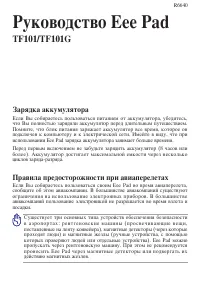 Asus Eee Pad Transformer TF101(G)
Инструкция по эксплуатации
Asus Eee Pad Transformer TF101(G)
Инструкция по эксплуатации
-
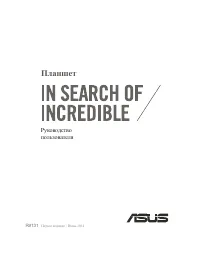 Asus Fonepad (FE375CXG)
Инструкция по эксплуатации
Asus Fonepad (FE375CXG)
Инструкция по эксплуатации
-
 Asus Fonepad 7 (FE171CG)
Инструкция по эксплуатации
Asus Fonepad 7 (FE171CG)
Инструкция по эксплуатации
-
 Asus Fonepad 7 (ME372CG)
Инструкция по эксплуатации
Asus Fonepad 7 (ME372CG)
Инструкция по эксплуатации
-
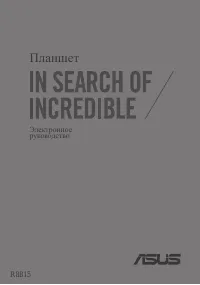 Asus Fonepad 7 (ME372CL)
Инструкция по эксплуатации
Asus Fonepad 7 (ME372CL)
Инструкция по эксплуатации
-
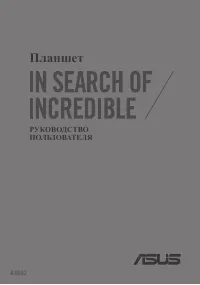 Asus Fonepad 7 Dual SIM (ME175CG)
Инструкция по эксплуатации
Asus Fonepad 7 Dual SIM (ME175CG)
Инструкция по эксплуатации
-
 Asus Fonepad 7 FE375CXG 8Gb Red (1C012A)
Инструкция по эксплуатации
Asus Fonepad 7 FE375CXG 8Gb Red (1C012A)
Инструкция по эксплуатации
-
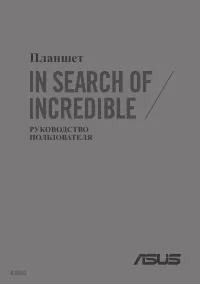 Asus Fonepad 7 Single SIM (ME175CG)
Инструкция по эксплуатации
Asus Fonepad 7 Single SIM (ME175CG)
Инструкция по эксплуатации
-
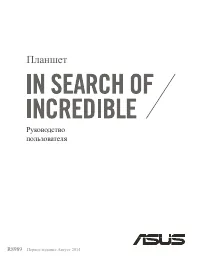 Asus Fonepad 8 (FE380CG)
Инструкция по эксплуатации
Asus Fonepad 8 (FE380CG)
Инструкция по эксплуатации
-
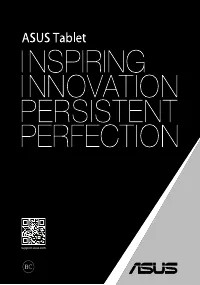 Asus ME302
Инструкция по эксплуатации
Asus ME302
Инструкция по эксплуатации
-
 Asus ME70
Инструкция по эксплуатации
Asus ME70
Инструкция по эксплуатации
-
 Asus MeMO Pad 7 (ME171C)
Инструкция по эксплуатации
Asus MeMO Pad 7 (ME171C)
Инструкция по эксплуатации
-
 Asus MeMO Pad 7 (ME176CX)
Инструкция по эксплуатации
Asus MeMO Pad 7 (ME176CX)
Инструкция по эксплуатации
-
 Asus MeMO Pad 7 (ME572CL)
Инструкция по эксплуатации
Asus MeMO Pad 7 (ME572CL)
Инструкция по эксплуатации
-
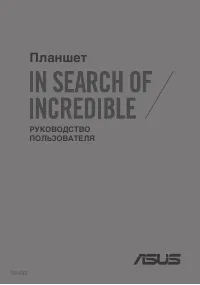 Asus MeMO Pad 8 (ME180A)
Инструкция по эксплуатации
Asus MeMO Pad 8 (ME180A)
Инструкция по эксплуатации
-
 Asus MeMO Pad 8 (ME581C (CL))
Инструкция по эксплуатации
Asus MeMO Pad 8 (ME581C (CL))
Инструкция по эксплуатации
-
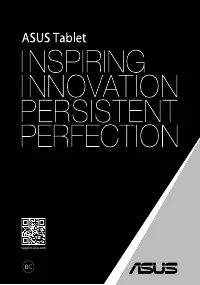 Asus MeMO Pad FHD 10 LTE (ME302KL)
Инструкция по эксплуатации
Asus MeMO Pad FHD 10 LTE (ME302KL)
Инструкция по эксплуатации
-
 Asus MeMO Pad ME181C
Инструкция по эксплуатации
Asus MeMO Pad ME181C
Инструкция по эксплуатации
-
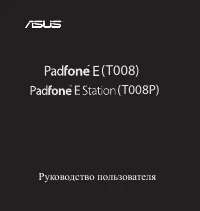 Asus PadFone E (A68M)
Инструкция по эксплуатации
Asus PadFone E (A68M)
Инструкция по эксплуатации